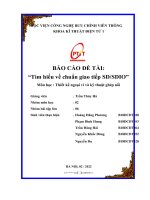tiểu luận báo cáo lab 1 tìm hiểu các phiên bản sql server
Bạn đang xem bản rút gọn của tài liệu. Xem và tải ngay bản đầy đủ của tài liệu tại đây (3.56 MB, 21 trang )
<span class="text_page_counter">Trang 1</span><div class="page_container" data-page="1">
<b>TRƯỜNG CAO ĐẲNG THỰC HÀNHFPT-POLYTECHNIC QUY NHƠN</b>
<b>BÁO CÁO LAB 1</b>
Sinh viên thực hiện: Mã môn:<small> COM2034</small> Họ và tên: Nguyễn Công Trứ Lớp: <small>SD19301</small>
</div><span class="text_page_counter">Trang 2</span><div class="page_container" data-page="2"><b>I.TÌM HIỂU CHUNG</b>
<b> </b>
<b>1.Tìm hiểu các phiên bản SQL SERVER</b>
<b> C. WORKGROUP</b>
- Phiên bản SQL Server giá cả phải chăng - Hỗ trợ tính năng cơ bản của SQL Server - Dành cho các nhóm làm việc nhỏ
</div><span class="text_page_counter">Trang 3</span><div class="page_container" data-page="3"><b> H. SSMS 1.SSMS 2012</b>
- Phiên bản cũ hơn, được phát hành vào năm 2012 - Hỗ trợ SQL Server 2008 R2 trở lên
- Tính năng:
+ Hỗ trợ cho nhiều phiên bản SQL Server + Giao diện người dùng trực quan + Nhiều công cụ quản lí cơ sở dữ liệu
<b> 2.SSMS 16.x</b>
</div><span class="text_page_counter">Trang 4</span><div class="page_container" data-page="4">- Được phát hành vào tháng 3 năm 2017 - Hỗ trợ SQL Server 2014 trở lên - Tính năng mới:
+ Hỗ trợ cho SQL Server 2017 + Cải thiện khả năng quản lí PolyBase + Tính năng IntelliSense cho T-SQL
<b> 3.SSMS 17.x</b>
- Được phát hành vào tháng 5 năm 2020 - Hỗ trợ SQL Server 2012 trở lên - Tính năng mới:
+ Hỗ trợ cho SQL Server on Linux
<b>Too long to read onyour phone? Save to</b>
read later on yourcomputer
Save to a Studylist
</div><span class="text_page_counter">Trang 5</span><div class="page_container" data-page="5"><b> 4.SSMS 18.x</b>
- Phiên bản mới nhất được phát hành vào tháng 11 năm 2022 - Hỗ trợ SQL 2016 trở lên
- Tính năng mới :
+ Hỗ trợ cho Azure Data Studio.
+ Cải thiện IntelliSense và tự động hoàn thành + Giao diện người dùng được cập nhật
<b>2.Các bước cài SQL SERVER</b>
- Truy cập trang web microsoft.sql server downoads tải bản developer hoặc express
</div><span class="text_page_counter">Trang 6</span><div class="page_container" data-page="6">-
Chọn Download Media- Chọn download góc dưới bên phải
- Đợi máy tải về
</div><span class="text_page_counter">Trang 7</span><div class="page_container" data-page="7">- Chạy file
- Setup file
- Tiến hành cài đặc bình thường, một số màn hình quan trọng:
</div><span class="text_page_counter">Trang 11</span><div class="page_container" data-page="11"><b>3.Các bước cài SQL SERVER MANAGENMENT STUDIO</b>
- Vào trang microsoft download sql server management studio
</div><span class="text_page_counter">Trang 12</span><div class="page_container" data-page="12">- Chọn INSTALL
</div><span class="text_page_counter">Trang 13</span><div class="page_container" data-page="13">- Chờ tool chạy
- Chọn Close
</div><span class="text_page_counter">Trang 14</span><div class="page_container" data-page="14">- Đặt tên server name
- Hoàn thiện việc cài tool
</div><span class="text_page_counter">Trang 16</span><div class="page_container" data-page="16"><b>B. Detach</b>
</div><span class="text_page_counter">Trang 17</span><div class="page_container" data-page="17"><b>Bài 3. </b>
<b>A. Tạo database Diagrams từ csdl QLDA</b>
<b>B. Thực hiện các câu truy vấn đơn giản1.</b>
</div><span class="text_page_counter">Trang 18</span><div class="page_container" data-page="18"><b>3.</b>
</div><span class="text_page_counter">Trang 19</span><div class="page_container" data-page="19"><b>6.</b>
</div>